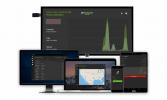So führen Sie Plex Media Server auf einem NAS aus
Das Übertragen von Filmen von Ihrem Hauptcomputer auf Ihren Fernseher kann manchmal problematisch sein. Sie können ein Kabel quer durch das Haus verlegen, aber das ist kaum eine elegante Lösung. Sie können versuchen, Videos über Ihr Heimnetzwerk zu übertragen. Dies ist jedoch nicht immer eine zuverlässige Methode, insbesondere wenn Sie über viele verfügen HD- und 4K-Filme.
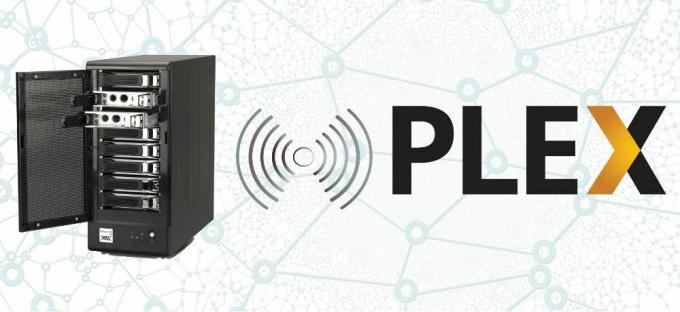
Plex ist ein Media Center-Softwarepaket, das Home Entertainment so einfach wie möglich gestalten soll. Durch die Installation auf Ihrem Heim-PC können Sie Inhalte von einem Gerät auf ein anderes streamen und so eine Welt voller Unterhaltungsoptionen eröffnen. Besser noch, Sie können Plex auf einem NAS-Gerät installieren, um rund um die Uhr schnelle und zugängliche Film-Streams zu erhalten!
30 Tage Geld-zurück-Garantie
Mit einem VPN sicher und geschützt bleiben
Jedes Mal, wenn Sie eine Verbindung zum Internet herstellen, gefährden Sie Ihre Daten. Das Senden unverschlüsselter Informationen über Server und Websites auf der ganzen Welt bedeutet, dass eine beispiellose Menge privater Informationen aufgegeben wird. Jeder kann leicht erkennen, wer Sie sind und was Sie herunterladen, einschließlich Hackern, Regierungsbehörden und ISPs.
Wenn Sie eine Media Center-Software ausführen, sind Sie einem höheren Risiko ausgesetzt. Die Verwendung eines virtuellen privaten Netzwerks kann jedoch zur Sicherheit beitragen. VPNs verschlüsseln den gesamten Datenverkehr in Ihrem Netzwerk, sodass Sie Ihre Aktivitäten nicht ausspionieren können. Sie können alles streamen und surfen, was Sie möchten, und sich darauf verlassen, dass niemand Ihre Aktivitäten überwacht.
Im Folgenden haben wir einige der zuverlässigsten VPNs auf dem Markt ausgewählt. Sie eignen sich perfekt für schnelle Streams und private Datenverbindungen auf jedem Gerät. Du kannst sogar Richten Sie ein VPN mit einem Router ein um Ihr gesamtes Heimnetzwerk zu schützen!
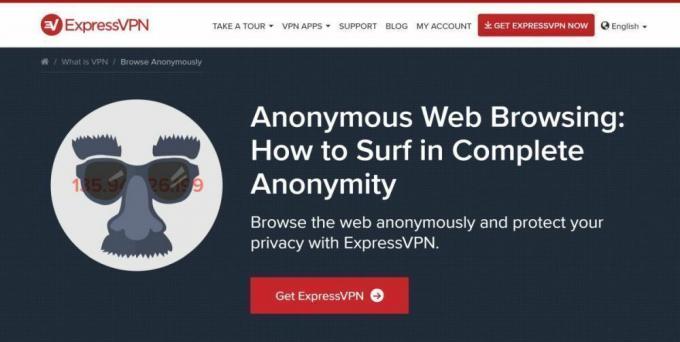
ExpressVPN ist ein schnelles, freundliches und sicheres VPN, das bietet die richtigen Funktionen Plex-Benutzer brauchen am meisten. Mit ExpressVPN werden Ihre Daten mit einer robusten 256-Bit-AES-Verschlüsselung gesperrt, um sie vor neugierigen Blicken zu schützen. Eine gründliche Null-Protokollierungsrichtlinie für Datenverkehr, DNS-Anforderungen und IP-Adressen schützt Informationen und Sowohl der DNS-Leckschutz als auch ein automatischer Kill-Schalter stellen sicher, dass Ihre Identität ein Geheimnis bleibt, egal Was. All dies ist mit benutzerfreundlicher Software und einem blitzschnellen Netzwerk mit Servern auf der ganzen Welt ausgestattet.
- SONDERANGEBOT: 3 Monate kostenlos (49% Rabatt - Link unten)
- Superschnelle Server
- Torrenting / P2P erlaubt
- Es werden keine persönlichen Informationsprotokolle geführt
- 24/7 Live Chat.
- Maximal 3 Verbindungen gleichzeitig
- Preis etwas höher.
2. IPVanish - Unglaubliche Sicherheit

IPVanish kombiniert Geschwindigkeit und Sicherheit zu einem erstaunliche VPN-Erfahrung. Das Unternehmen verfügt über ein riesiges Netzwerk von Servern für den schnellen Zugriff auf der ganzen Welt, über 950 in 60 verschiedenen Ländern. Die Daten werden durch DNS-Leckschutz, einen automatischen Kill-Switch und eine 256-Bit-AES-Verschlüsselung für jedes einzelne Paket geschützt. Sie erhalten außerdem einen hervorragenden Schutz vor der Null-Protokollierungsrichtlinie des Unternehmens für den gesamten Datenverkehr und stellen sicher, dass nichts, was Sie tun, jemals gespeichert oder an Dritte weitergegeben wird.
Grundlagen von Plex über NAS
NAS-Geräte (Network Attached Storage) sind eine einfache Möglichkeit, Dateien zu speichern, auf die von jedem Gerät in Ihrem Heimnetzwerk aus zugegriffen werden kann. Stellen Sie sich das wie einen persönlichen Cloud-Dienst vor. Statt Daten über das Internet zu senden, bleibt es auf Hardware in Ihrem Büro oder Wohnzimmer. Sicherer, zuverlässiger und oft auch billiger.
Speicher oder Transcodierung?
Sie können Plex mit einem NAS-Gerät auf zwei Arten verwenden: als einfaches Filmspeicherlaufwerk oder als Speicher- und Transcodierungshardware. Letzteres unterliegt einigen schwerwiegenden Einschränkungen. Dies hängt davon ab, welchen NAS-Typ Sie besitzen, wie leistungsfähig er ist und welche Art von Prozessor ausgeführt wird. Selbst Menschen, die NAS erfolgreich als Plex-Transcoder verwenden, haben Probleme. Daher ist dies nicht gerade die beste Lösung für das Streamen von Filmen zu Hause.
NAS ist für die Speicherung konzipiert und funktioniert sehr gut, wenn es für diesen Zweck mit Plex verwendet wird. Ihr PC erledigt die Transcodierungsarbeit, Ihr Fernseher oder Smartphone spielt die Videos ab, der NAS sitzt nur leise und leitet Daten hin und her. Es belastet Ihr Gerät nicht und ist viel einfacher einzurichten.
In unseren folgenden Anleitungen konzentrieren wir uns auf die Verwendung von NAS als Speichergerät.
Vorteile von NAS
Wenn Sie ein ausreichend anständiges NAS-Gerät mit viel Speicherplatz haben, werden Sie feststellen, dass es eine unschätzbare Ergänzung für Ihr Home-Streaming-Setup ist. Es hat eine Reihe von Vorteilen gegenüber PC-Streaming, einschließlich der Tatsache, dass NAS immer online ist, sodass Sie Ihren Computer herunterfahren und trotzdem auf Ihre Filme zugreifen können. Sie sparen außerdem Festplattenspeicher, indem Sie Inhalte auf dem NAS speichern. Sie können sofort von jedem Gerät aus darauf zugreifen, ohne den Server manuell von Ihrem Computer aus ausführen zu müssen.
Einschränkungen von NAS
Selbst wenn Sie Ihr NAS nur als Filmspeichergerät verwenden, gibt es einige Einschränkungen. Die Verarbeitungsleistung ist bei weitem die größte. Nur sehr wenige NAS-Geräte verwenden starke Prozessoren. Dies wirkt sich direkt auf Ihr Streaming-Erlebnis mit Plex aus. Sie müssen ein High-End-NAS verwenden, um gute Ergebnisse zu erzielen.
Viele NAS-Geräte preisen ihren geringen Stromverbrauch als bestimmendes Merkmal an. Dies ist zwar ideal für die Speicherung zu Hause und das Abrufen von Dateien, macht das Plex-Streaming jedoch nicht einfacher. Wenn Sie versuchen, eines dieser Geräte zum Transcodieren zu verwenden, wird wahrscheinlich eine Fehlermeldung angezeigt. Halten Sie sich nur dann an die Lagerung, wenn dies der Fall ist.
Beachten Sie, dass selbst kompatible Videoformate häufig ein gewisses Maß an Transcodierung benötigen, bevor Plex sie wiedergeben kann. Daher gibt es keine Möglichkeit, dieses Problem beim Streaming über NAS zu vermeiden.
Kompatible NAS-Geräte
Plex unterhält a Liste kompatibler NAS-Geräte und Prozessorarchitektur. Sie decken fast 300 verschiedene Modelle ab, die auf alle großen Hersteller verteilt sind, darunter QNAP, Netgear, Synology und Western Digital. In der Liste wird angegeben, ob das Gerät Software-Transcodierung und Hardware-Transcodierung verarbeiten kann oder nicht, und welche Auflösungen der NAS streamen kann.
Überprüfen Sie Ihr Gerät in der Liste, bevor Sie versuchen, Plex damit zu verwenden. Die Einschränkungen sind möglicherweise zu streng, um die Installation lohnenswert zu machen. Zum Zeitpunkt des Schreibens können keine NAS-Geräte 4K- oder 4K-UHQ-Videos verarbeiten, und nur wenige können HD-Inhalte mit bis zu 1080p transkodieren.
Einrichten von Plex zur Verwendung eines NAS
Haben Sie ein kompatibles NAS-Gerät bereit? Sie können Plex so einrichten, dass es in wenigen Minuten als Haupt-Streaming-Speichergerät verwendet wird. Befolgen Sie die nachstehende Anleitung und Sie können in kürzester Zeit Filme ansehen!
Schritt 1: Bereiten Sie den NAS vor
Möglicherweise haben Sie diesen Schritt bereits abgeschlossen. Wenn dies nicht der Fall ist, sollten Sie Ihren NAS vor der Installation des Plex Media Servers einrichten und für die Speicherung bereit machen. Die Details hierzu hängen davon ab, welches Gerät Sie besitzen. Der grundlegende Vorgang sollte jedoch ähnlich sein, insbesondere wenn Sie ein vorgefertigtes NAS haben.
Die meiste NAS-Hardware arbeitet als Plug-and-Play-Gerät. Dies bedeutet, dass Sie es nur mit Strom versorgen, an Ihren Router anschließen, die Box an einem sicheren Ort aufbewahren und dann von Ihrem PC aus darauf zugreifen müssen. Sie müssen Geben Sie dem NAS einen eigenen Laufwerksbuchstaben Auf diese Weise kann es in Ihrem Betriebssystem wie jede andere Speicherlösung behandelt werden. Dies sollte automatisch geschehen, sobald das Betriebssystem einen angeschlossenen NAS erkennt. Ist dies nicht der Fall, müssen Sie möglicherweise die Setup-Software für Ihr Modell herunterladen.

Mit einem separaten Laufwerk als NAS ist es eine gute Idee, einen dedizierten Ordner für Plex-Inhalte zu erstellen. Unterteilen Sie diesen Ordner noch besser in Abschnitte für Filme, Fernsehsendungen und andere Arten von Medien, auf die Sie zugreifen möchten. Dies ist keine Voraussetzung, erleichtert jedoch die Verwaltung, sobald Ihre Medienbibliothek wächst.
Sobald ein NAS verbunden und als Laufwerk hinzugefügt wurde, können Sie beginnen. Verschieben Sie einige Testdateien auf den NAS und geben Sie ihnen einen Moment zum Übertragen. Probieren Sie auch ein paar verschiedene Dateitypen (.mp4, .mov, .avi, .mkv usw.) und Größen aus.
Schritt 2: Installieren des Plex Media Servers
Jetzt ist es Zeit, den Plex Media Server zum Laufen zu bringen. Dies ist die Software, die Filme in Ihrem Netzwerk verwaltet und überträgt. Wenn Sie einen NAS haben, müssen Sie Plex für dieses Gerät herunterladen, nicht für Ihr Computer-Betriebssystem. Die folgende Anleitung führt Sie Schritt für Schritt durch den Prozess.
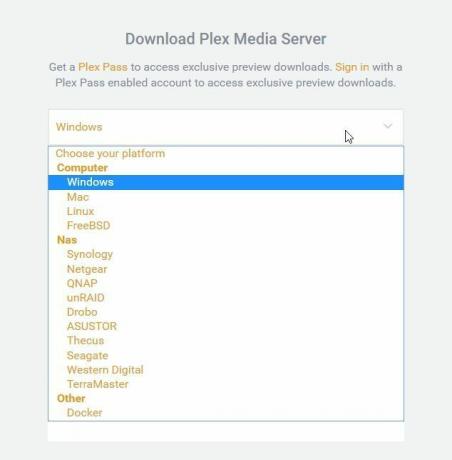
Besuchen Sie die Plex-Website und rufen Sie die Website auf, während Ihr NAS-Gerät angeschlossen und als eigenes Laufwerk zugänglich ist Download-Seite. Klicken Sie auf die markierte Schaltfläche herunterladen und Sie sehen den eigentlichen Download-Bildschirm. Klicken Sie auf das Dropdown-Menü in der Nähe der Spitze und wählen Sie Ihren NAS aus der Liste. Klicken Sie anschließend auf Wählen Sie Paket Klicken Sie auf die Schaltfläche und wählen Sie die Plex Media Server-Installationsdatei für Ihr bestimmtes Gerät aus. Der Download sollte sofort beginnen.
Jetzt ist es Zeit, Plex tatsächlich auf Ihrem NAS zu installieren. Auch dieser Vorgang hängt von Ihrem NAS-Entwickler und der mitgelieferten Software ab. Im Allgemeinen müssen Sie dann Ihren NAS-Manager ausführen Suchen Sie nach einem Apps-Symbol oder einer Menüauswahl. Wählen Sie dies dann Navigieren Sie zu der Datei, die Sie gerade heruntergeladen haben. Es wird wahrscheinlich eine seltsame Dateierweiterung wie .spk, .bin oder .qpkg haben. Fügen Sie dies über den NAS-Manager und hinzu Plex wird automatisch installiert.
Schritt 3: Ausführen des Plex Media Servers
Die Installation ist abgeschlossen, der schwierige Teil ist vorbei! Jetzt ist es an der Zeit, Plex zu konfigurieren, sich anzumelden und Videos zu Ihrem Home-Streaming-Setup hinzuzufügen.
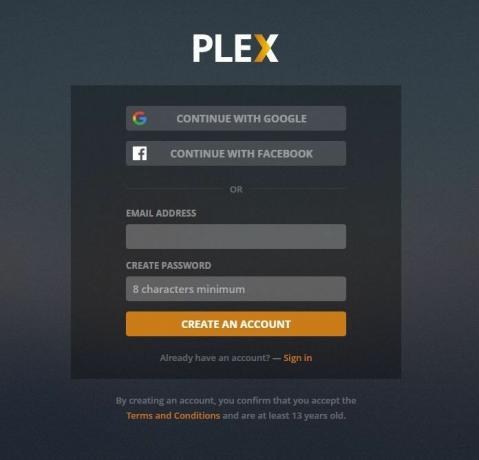
Bevor Sie beginnen, sollten Sie Ihr Plex-Konto erstellen. Sie können sich mit Facebook- oder Google-Anmeldeinformationen anmelden. Dies ist jedoch eine bessere Idee Erstellen Sie Ihre eigenen Plex-Anmeldeinformationen. Es ist kostenlos, ein Basiskonto zu erstellen. Sie können sich jedoch auch für Plex Pass anmelden, um eine Menge Premium-Funktionen zu erhalten. Dazu gehören die Offline-Synchronisierung mit Mobilgeräten, Live-TV- und DVR-Funktionen sowie die einzigartige Kennzeichnung und Organisation von Fotos Fähigkeiten.
Jetzt wirst du es wollen Greifen Sie von Ihrem NAS aus auf das Plex Media Center zu. Gehen Sie zurück zur Verwaltungssoftware und suchen Sie den Eintrag für Plex. Führen Sie es dann aus Geben Sie Ihre Anmeldeinformationen ein auf dem Bildschirm, der erscheint. Möglicherweise müssen Sie eine Schaltfläche für die manuelle Konfiguration suchen, wenn dies nicht funktioniert. Die meisten NAS-Programme übernehmen jedoch die automatische Anmeldung.
Schritt 4: Fügen Sie Ihre Medien hinzu
Wenn das Plex Media Center auf Ihrem NAS installiert ist und einige Filme oder Fernsehsendungen einsatzbereit sind, können Sie jetzt Inhalte direkt zu Plex hinzufügen, damit sie gestreamt werden können. Dieser Vorgang ist größtenteils automatisiert. Beachten Sie jedoch, dass es einige Zeit dauern kann, wenn Sie über eine große Bibliothek von Dateien verfügen, die indiziert werden müssen.
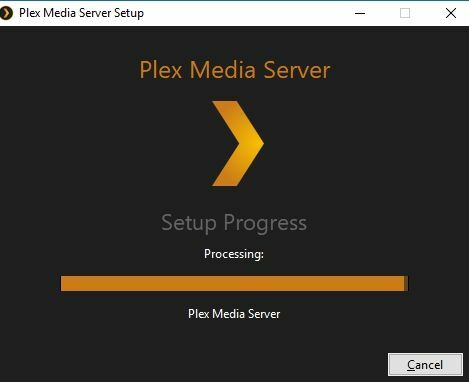
In Ihrem Konto auf der NAS-Instanz von Plex: Führen Sie den Medienserver aus und geben Sie ihm einen Moment Zeit, um zu starten. Plex erkennt automatisch auf Ihrem Gerät gespeicherte Medien, wenn nach neuen Inhalten gesucht wird. Schließlich sollten Sie einen Bildschirm sehen, auf dem Ihr Inhalt in ordentlichen kleinen Zeilen angezeigt wird, die nach Medientyp geordnet sind.
Wenn Ihre Bibliothek nicht angezeigt wird, einfach Klicken Sie auf das Pluszeichen neben Bibliotheken im linken Navigationsmenü. Wählen Sie den Medientyp aus, den Sie hinzufügen (Filme, Fernsehsendungen, Musik usw.), gefolgt von der Ordner, in denen sie sich befinden im. Plex indiziert dann alles manuell.
Schritt 5: Installieren Sie den Plex Media Player auf einem anderen Gerät
Jetzt kommt der lustige Teil: Filme über Plex schauen! Das Media Center sitzt ruhig auf Ihrem NAS und leitet Daten vom Speicher an Ihr Anzeigegerät weiter. Die Plex-App, die Sie auf einem Smartphone, einer TV-Box oder einem Computer installieren, übernimmt dann den Transcodierungs- und Wiedergabeteil des Vorgangs. Sie können auch Ihren Browser verwenden, aber die Apps funktionieren auf der überwiegenden Mehrheit der Hardware viel besser.
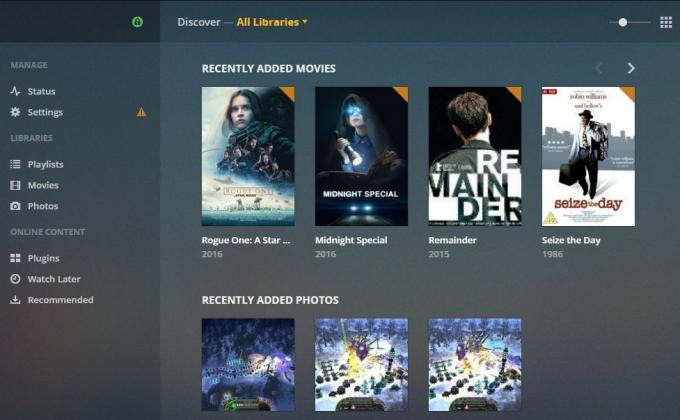
Besuchen Sie auf dem Gerät, auf das Sie streamen möchten, die Plex Download-Seite, und Klicken Sie auf App herunterladen unten. Wählen Sie das Betriebssystem Ihres Geräts aus dem Dropdown-Menü. Wenn Plex auf dem Marktplatz Ihres Betriebssystems verfügbar ist, erhalten Sie einen Link, auf den Sie klicken können, um es von dort aus abzurufen. Wenn Sie ein Android-, Fire TV- oder iOS-Gerät verwenden, können Sie auf dem App-Marktplatz nach "Plex" suchen und stattdessen von dort aus installieren.
Installieren Sie dann die Plex-App und führen Sie sie aus Melden Sie sich mit Ihren Kontodaten an. Angenommen, Ihr Plex Media Server ist betriebsbereit (sollte es auf Ihrem NAS sein), können Sie jetzt Ihre Streaming-Bibliothek erstellen. Wählen Sie im Media Player-Client aus Bibliothek hinzufügen aus dem Menü auf der linken Seite. Wählen Sie den Medientyp dann im Ordner (Filme, Fernsehsendungen usw.) Wählen Sie den Ordner aus, in dem der Inhalt gespeichert ist und klicken Sie auf Hinzufügen. Plex organisiert Ihre Inhalte so, dass die Navigation einfach und attraktiv ist.
Nach wenigen Augenblicken ist der Plex Media Player betriebsbereit. Wählen Sie einfach den Film oder die TV-Show aus, die Sie sehen möchten, klicken Sie auf "Abspielen" und genießen Sie!
Fazit
Plex gibt es schon seit Jahren und wird langsam zur besten Lösung für das Streaming Ihrer Heiminhalte auf andere Geräte. Die Einrichtung dauert selbst auf NAS-Hardware nur einen Moment und bietet schnellen und einfachen Zugriff auf Ihre gesamte Videosammlung. Wenn Sie Plex auf einem NAS ausführen, müssen Sie Ihren PC nie mehr starten, um einen Film erneut anzusehen. Starten Sie einfach den Plex-Player, wählen Sie einen Film aus und entspannen Sie sich.
Suche
Kürzliche Posts
So installieren Sie SPMC auf Amazon Fire Stick
Der Fire TV Stick von Amazon, auch einfach als Fire Stick bekannt, ...
WM 2018 Gruppe B - So sehen Sie Live-Streams Portugal, Spanien, Marokko, Iran
Das FIFA Fussball-Weltmeisterschaft 2018 ist das bekannteste Fußbal...
WM 2018 Gruppe A - So sehen Sie Live-Streams Russland, Saudi-Arabien, Ägypten, Uruguay
Das FIFA Fussball-Weltmeisterschaft 2018 ist angesagt und die Erwar...